Google 비디오 편집기를 사용하여 온라인으로 비디오를 편집할 수 있습니까?
이 문서는 Google 온라인 비디오 편집기 에 대해 알아야 할 모든 것을 제공합니다. 또한 멋진 비디오를 만들기 위한 전문 데스크톱 비디오 편집기에 대해 설명합니다.
편집과 동영상 제작이 전문가의 특권이었던 시대는 지났습니다. 이제 비디오를 만들고 다듬을 컴퓨터와 좋은 인터넷 연결만 있으면 됩니다. 인터넷에는 기술에 정통한 절차를 거치지 않고도 동영상을 편집할 수 있는 편집 도구가 넘쳐납니다.
기사에서는 Google Chrome 온라인 동영상 편집기에 대해 이야기하여 귀하의 편집 능력을 보여주고 맞춤형 결과를 만들 것입니다. 온라인 편집기는 기본적인 기능이기 때문에 포괄적인 데스크톱용 비디오 편집 소프트웨어도 안내해 드리겠습니다. 계속 읽고 알아보세요.
Part 1: Google에 무료 비디오 편집기가 있습니까?
네, 구글은 사용자들이 사용할 수 있는 온라인 비디오 편집기를 가지고 있습니다. 최근 Google은 다소 직관적인 방식으로 동영상을 만들고 편집하고 녹화할 수 있는 Google 무료 비디오 편집기 역할을 하는 Movie Studio Video Editor와 제휴했습니다.
다른 온라인 편집기와 마찬가지로 사용자는 컴퓨터에 타사 도구를 설치할 필요가 없으며 대신 동영상을 직접 편집하기 시작합니다. Movie Studio는 만족스러운 등급의 100만 개 이상의 설치 프로그램을 보유하고 있으며 기본 등급의 편집을 위한 바로 가기 편집자 역할을 할 수 있습니다. 이 도구는 Google 시트, Google 캘린더, Google 슬라이드, Google Forms 등을 포함한 모든 Google 제품과 호환됩니다.
이 프로그램은 단순하고 깔끔한 인터페이스로 인해 초보자들에게 더 흔합니다. 주요 기능은 다음과 같습니다.
Google 온라인 편집기의 기능
- 동영상을 빠르게 편집합니다.
- 비디오에 배경 음악 및 이미지를 추가합니다.
- 비디오를 섞을 수 있습니다.
- 텍스트와 제목을 비디오 클립에 추가합니다.
- 비디오 및 오디오를 녹음합니다.
- MP4 및 WEBM 비디오 형식을 지원합니다.
- 무료로 이용 가능합니다.
Google 편집기의 단점
- 편집 기능이 매우 제한됩니다.
- 영상 화질이 저하되었습니다.
- 동영상을 업로드하는 것은 느린 프로세스입니다.
- 고급 편집에 적합하지 않습니다.
- 제한된 오디오 및 비디오 형식을 지원합니다.
Part 2: Google 온라인의 동영상을 편집하는 방법
무비 스튜디오를 사용하여 Google을 비디오로 편집하는 것은 간단한 작업이며 기술자가 아닌 사용자도 문제를 겪지 않습니다. 다른 온라인 도구와 마찬가지로 컴퓨터에 도구를 설치할 필요가 없습니다. 편집을 시작하기 위해 활성화된 인터넷 연결만 있으면 됩니다.
영화 스튜디오의 텍스트 가이드
Movie Studio는 몇 가지 기본적이지만 유용한 편집 기능만 제공합니다. 다음은 이 응용 프로그램의 사용 방법입니다.
- 먼저 웹 브라우저의 Movie Studio로 이동합니다. 웹 사이트가 요청을 처리할 때까지 20초 정도 기다립니다.
이제 미디어를 누르고 파일 선택을 선택한 다음 컴퓨터에서 편집할 비디오를 선택합니다.

그런 다음 비디오를 타임라인에 끌어다 놓으십시오.

이제 필요에 따라 클립을 편집할 수 있습니다. 비디오 시간(트림)을 늘리거나 줄이거나 텍스트 또는 이미지를 추가합니다.

편집을 마쳤으면 오른쪽 아래 화면의 다운로드 아이콘을 핫하여 프로젝트를 저장합니다.

MovieStudio는 사진과 텍스트를 동영상에 추가하거나 길이를 조정할 수 있는 Google 비디오 편집기 온라인 무료의 좋은 옵션입니다. 또한 동영상을 업로드하고 편집한 영상을 다운로드하는 데 시간이 너무 오래 걸립니다. 따라서 사용자는 동영상을 효율적으로 만들기 위해 전문 편집 소프트웨어에 의존해야 합니다.
Part 3: 효과적으로 만들고 싶으십니까? HitPaw Edimakor 사용합니다.
데스크톱용 최고의 편집 소프트웨어에 관한 한, HitPaw Edimakor는 차별화된 제품입니다. 이 소프트웨어는 호소력 있고 사용자 친화적인 인터페이스로 편집 작업을 훨씬 쉽고 재미있게 만듭니다.
경쟁 제품과 달리 HitPaw Edimakor는 불필요한 옵션을 제공하지 않고 모든 편집 도구를 직관적인 방식으로 표시하여 사용 편의성을 보장합니다. 원하지 않는 클립을 제거하고 속도를 조정하며 클립을 쉽게 자르고 회전하며 크기를 조정할 수 있습니다. 또한 배경 음악을 통합하여 비디오를 더욱 기억하기 쉽게 만들 수 있습니다.
기본적인 편집 기능 외에도 HitPaw Edimakor는 비디오 변환기 역할을 하며 비디오 클립의 형식을 품질 저하 없이 다른 형식으로 변경할 수 있습니다. 가격 대비 뛰어난 기능을 제공하는 HitPaw Edimakor는 사용자에게 친숙한 종합 비디오 편집기를 위한 최고의 선택입니다.
HitPaw Edimakor 특징
다음은 HitPaw Edimakor를 초보자와 전문가 모두에게 이상적인 편집 소프트웨어로 만드는 기능입니다.
- 동영상을 자르고 자르고 자르고 회전하고 크기를 조정하고 병합할 수 있습니다.
- 비디오의 불투명도와 배경을 조정합니다.
- 클립의 속도를 수정합니다.
- 이중화(pip)을 만듭니다.
- 수백 개의 기본 제공 전환, 필터 및 스티커를 통해 동영상을 향상시킬 수 있습니다.
- 배경 음악을 추가합니다.
- 영화 제목과 텍스트를 추가합니다.
- 원본 오디오를 삭제하거나 음소거합니다.
- 비디오에서 오디오를 추출합니다.
- 오디오를 분할하여 페이드인하고 페이드아웃합니다.
- 동영상을 편집할 수 있는 수많은 옵션이 있습니다.
HitPaw Edimakor 장점:
- 설치 및 사용이 쉽습니다.
- 평가판 사용 기간을 제공합니다.
- 혁신적이고 현대적인 인터페이스가 함께 제공됩니다.
- 연중무휴 24x7 무료 기술 지원을 받으십시오.
HitPaw Edimakor 사용 가이드
HitPaw video editor를 사용하여 비디오를 트리밍하는 것이 얼마나 쉬운지 직접 확인해 보십시오.
공식 사이트 또는 아래 다운로드 버튼에서 HitPaw Edimakor를 설치하는 것부터 시작합니다.
홈 인터페이스에서 + 아이콘을 눌러 자르려는 비디오 파일을 가져옵니다.

시간 표시 막대로 끌어다 놓으십시오. 이제 비디오 클립에서 편집 작업을 수행할 수 있습니다.

타임라인에서 비디오를 선택하고 빠른 도구 모음에서 자르기 아이콘을 누릅니다. 직사각형 상자를 조정하여 비디오 크기를 변경합니다. 그런 다음 확인 버튼을 클릭합니다.

마지막으로 내보내기를 클릭하여 편집한 비디오를 컴퓨터에 저장합니다.

결론:
온라인 동영상 편집기 구글의 특징과 단점, 사용 방법 등 구글에 대한 모든 관련 정보를 얻으시길 바랍니다. 사용자는 이 도구를 사용하여 텍스트와 사진을 비디오 클립에 추가하지만 고급 편집 기능을 제공합니다.
HitPaw Edimakor를 사용하면 직관적인 인터페이스와 함께 모든 기본 및 전문 편집 기능을 이용할 수 있습니다. 컴퓨터에 이 도구를 설치하면 기술에 익숙하지 않은 사용자도 동영상을 편집하는 것이 수월해집니다.
HitPaw Edimakor와 관련된 질문이 있으면 언제든지 물어보세요.
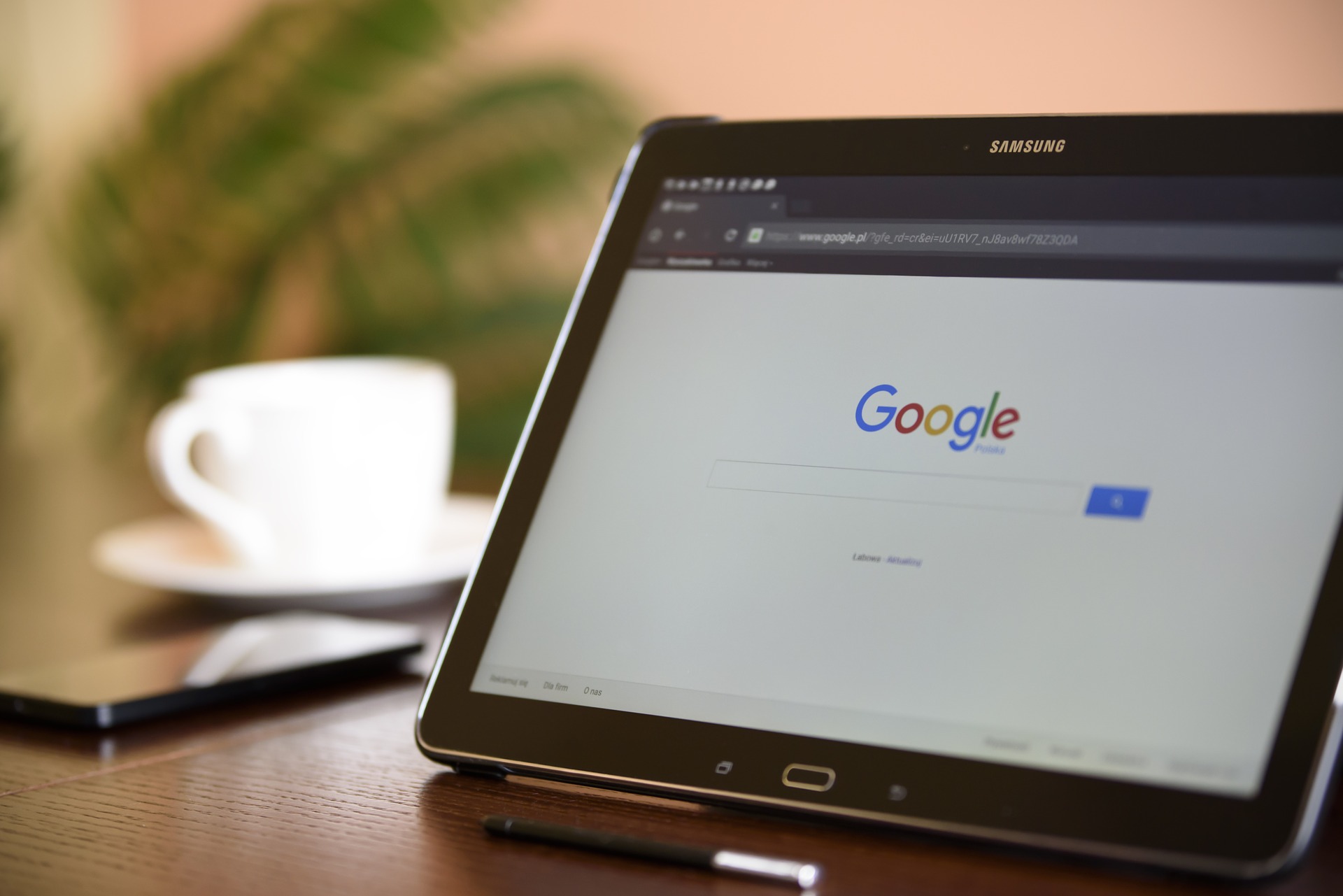


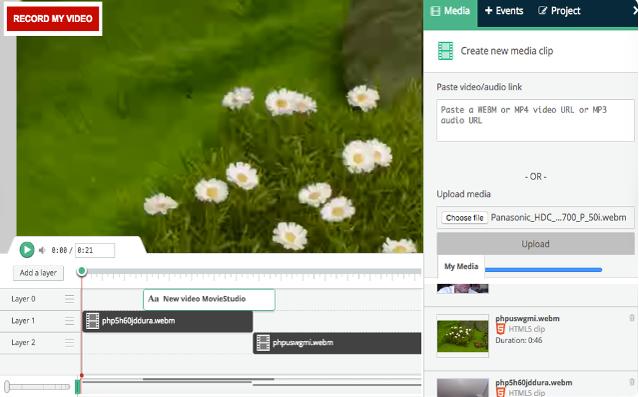
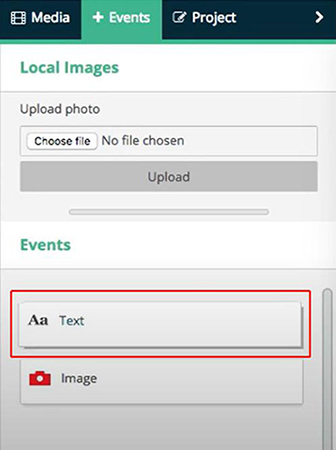

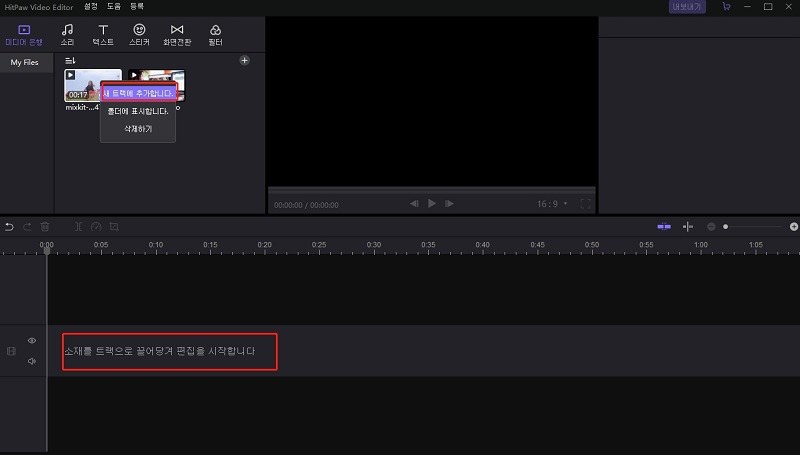
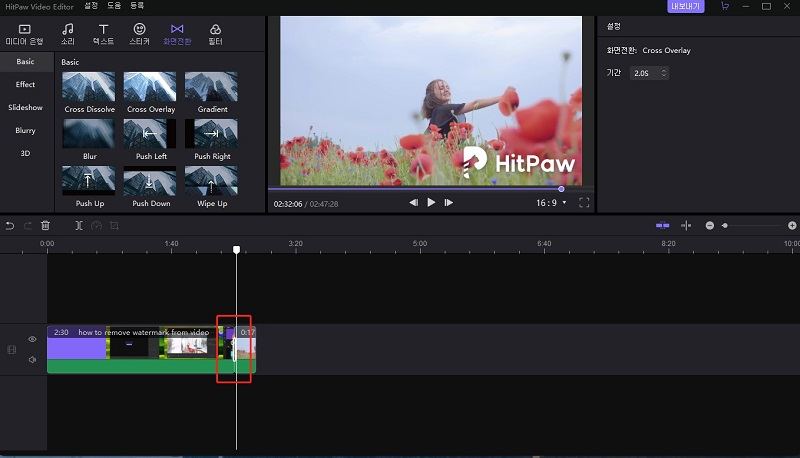
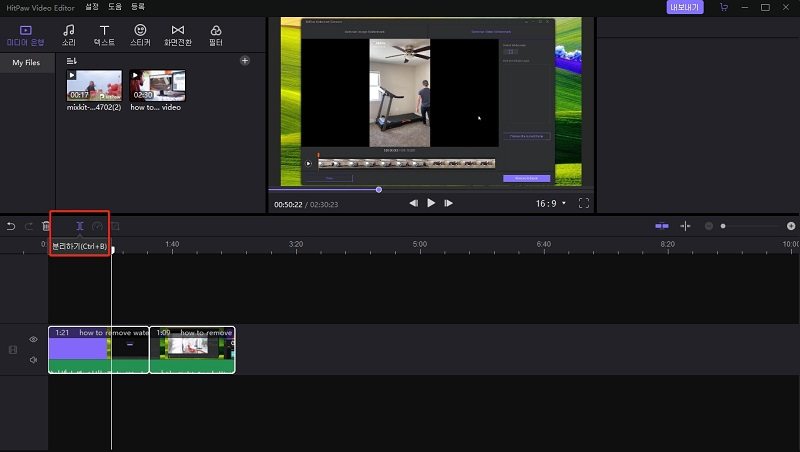
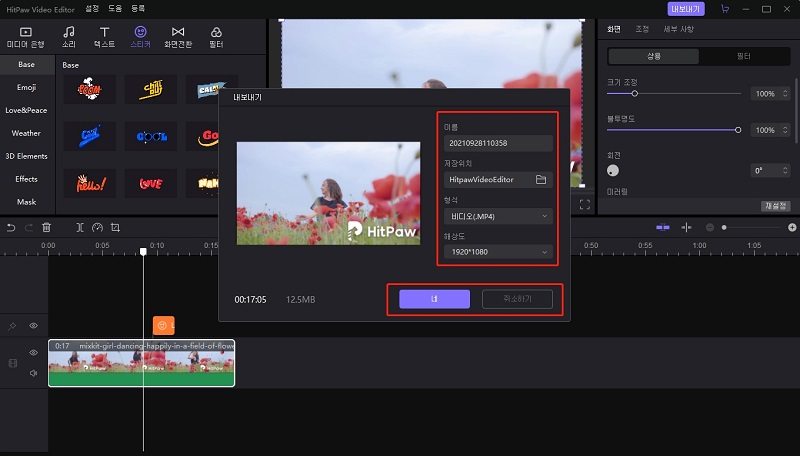



여기서 토론에 참여하고 공유하세요.
댓글 남겨주세요
HitPaw 기사에 대한 리뷰 작성해주세요